Работа с ограничениями в интерфейсном разработчике
Самый простой способ добавить, отредактируйте или удалите ограничения, должен использовать инструменты визуальной разметки в Интерфейсном Разработчике. Создание ограничения так же просто как Перетаскивание управления между двумя представлениями, или добавить многократные ограничения сразу, Вы просто используете различные всплывающие окна.
Добавление ограничений
Когда Вы вытаскиваете элемент от Библиотеки объектов и отбрасываете ее на Интерфейсном холсте Разработчика, она начинается неограниченный, чтобы упростить моделировать Ваш интерфейс путем перетаскивания элементов вокруг. Если Вы будете создавать и работать, не добавляя ограничений к элементу, то Вы найдете, что Интерфейсный Разработчик фиксирует ширину и высоту элемента, и прикрепляет ее позицию относительно верхнего левого угла суперпредставления; это означает, что изменение размеров окна не перемещает или изменяет размеры элементов. Чтобы заставить Ваш интерфейс реагировать правильно на изменения в размере или ориентации, необходимо начать добавлять ограничения.
Существует несколько способов добавить ограничения в зависимости от уровня точности, которую Вы хотите и число ограничений, которые Вы хотите добавить за один раз.
Добавление ограничений с перетаскиванием управление
Самый быстрый способ добавить ограничение удержанием Клавиши CTRL и перетаскивающий от представления о холсте, во многом как способ, которым Вы создаете ссылки к выходам или действиям. Этот метод Перетаскивания управление является быстрым, точным инструментом для создания единственного ограничения, когда Вы знаете точно, какое ограничение Вы хотите и где Вы хотите его.
Можно Перетащить управление от элемента до себя к его контейнеру, или к другому элементу. В зависимости от какого Вы перетаскиваете к и какое направление Вы притягиваете, Автоматическое Расположение ограничивает возможности ограничений соответственно. Например, если Вы перетаскиваете горизонтально вправо от элемента до его контейнера, у Вас есть опции прикрепить конечный пробел элемента или центрировать его вертикально в контейнере.
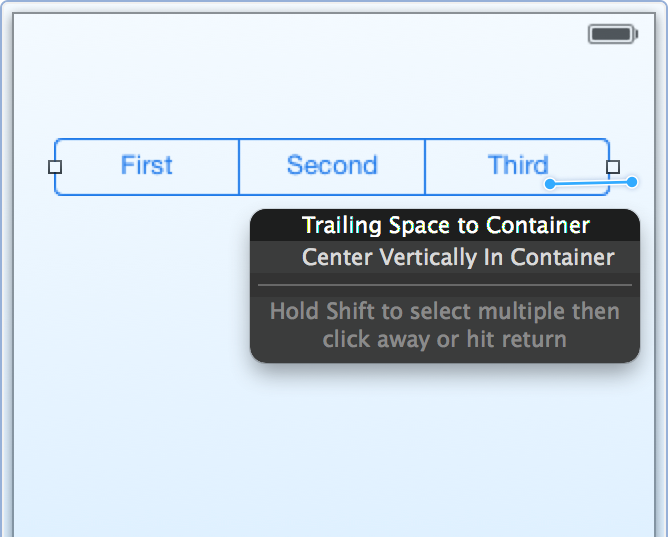
Добавление ограничений с выравнивает и прикрепляет меню
Можно также добавить ограничения с помощью Автоматического Меню разметки, находящегося на Интерфейсном холсте Разработчика.
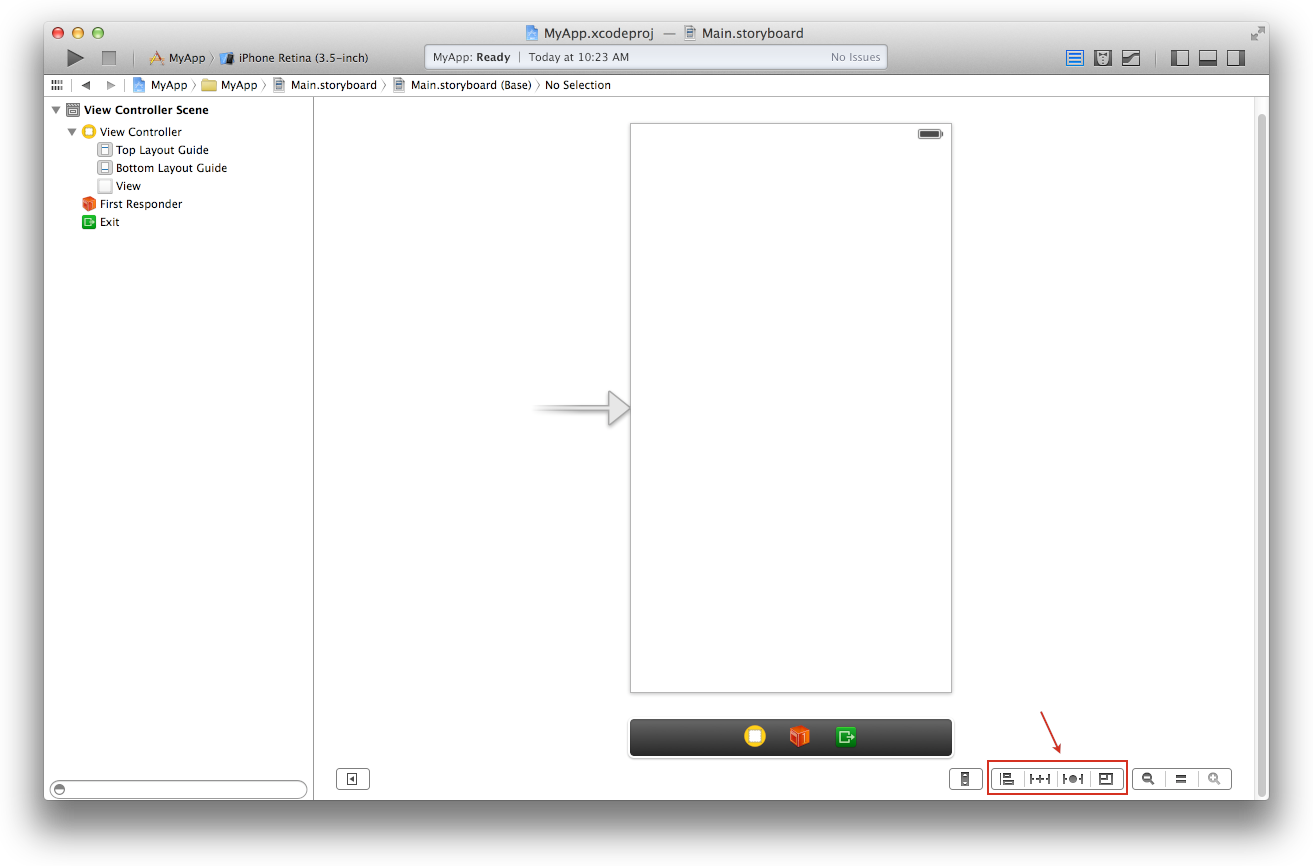
В дополнение к добавляющим ограничениям для выравнивания или интервала, можно также использовать это меню, чтобы решить вопросы расположения и определить ограничительное поведение изменения размеров.
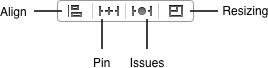
Выровняться. Создайте ограничения выравнивания, такие как центрирование представления в его контейнере или выравнивания левых краев двух представлений.
Контакт. Создайте ограничения интервала, такие как определение высоты представления или указания его горизонтального расстояния от другого представления.
Проблемы. Решите вопросы расположения путем добавления или сброса ограничений на основе предложений (см. Решающие Автоматические Вопросы Расположения).
Изменение размеров. Укажите как изменение размеров ограничений влияния.
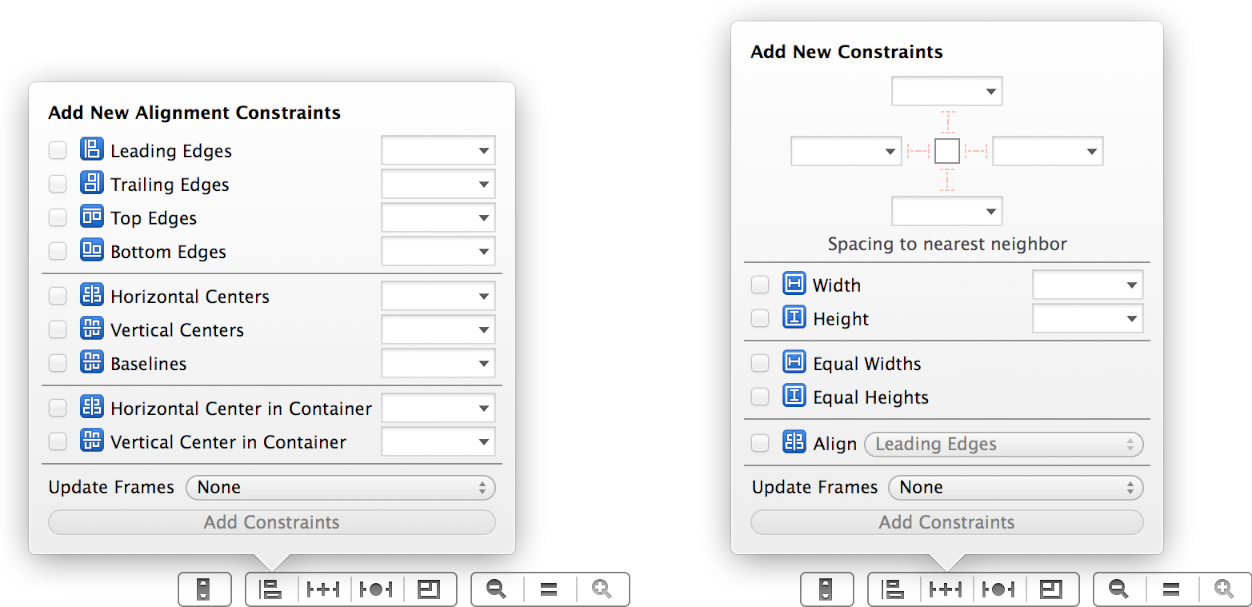
Ограничительные опции, требующие многократных элементов, отключены, если у Вас есть только единственный выбранный элемент.
Установите флажок рядом с надлежащим ограничением.
Для выбора ограничения «Spacing to nearest neighbor» выберите красное ограничение, соответствующее соответствующей стороне элемента.
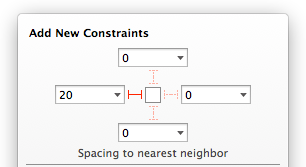
Если необходимо создать ограничение, связанное с другим представлением, которое не является самым близким соседом, щелкните по черному треугольнику раскрытия в текстовом поле значения для отображения раскрывающего меню других соседних представлений.
Введите соответствующее постоянное значение.
Нажмите кнопку для создания ограничений.
Кнопка Add Constraints добавляет новые ограничения к выбранным элементам.
Кнопка Add и Update Frames добавляет новые ограничения к выбранным элементам и перемещает элементы в Ваш интерфейс для удовлетворения каждого ограничения, а также возможный.
Добавление без вести пропавших или предложенных ограничений
Используйте меню Issues для добавления ограничений при необходимости в начальной точке для расположения, или если необходимо внести много изменений быстро.
Если необходимо добавить большой набор ограничений для описания интерфейсного расположения, и Вы не хотите добавлять ограничения по одному, выбирать Issues> Add Missing Constraints для добавления ненеоднозначного набора ограничений. Эта команда выводит ограничения на основе того, где размечаются вещи.
Если необходимо вернуться к ряду ограничений без ошибок, или Вы просто хотите запуститься, выбрать Issues> Reset to Suggested Constraints, чтобы удалить ошибочные ограничения и добавить ненеоднозначный набор ограничений. Это эквивалентно для Очистки, Ограничения, сопровождаемые, Добавляют Недостающие Ограничения.
Редактирование ограничений
Можно изменить константу, отношение и приоритет ограничения. Можно отредактировать эти свойства или путем двойного щелчка по ограничению на холст и редактирования значения, или путем выбора ограничения и использования инспектора Атрибутов. Вы не можете, однако, изменить тип ограничения (например, Вы не можете изменить ограничение ширины в ограничение высоты).
Удаление ограничений
Удалите любое ограничение в любое время путем выбора его на холсте или в представлении схемы и нажатия клавиши Delete.
